Vous pouvez recevoir le Code d'erreur 16 depuis le gestionnaire de périphériques lors de l'installation d'un nouvel appareil, connecter un appareil, installer un pilote ou démarrer votre PC. Le message d'erreur complet suivant peut totalement refuser le crédit de votre appareil.
"Windows ne peut pas identifier toutes les ressources utilisées par cet appareil. Pour spécifier des ressources supplémentaires pour cet appareil, cliquez sur l'onglet Ressources et complétez les paramètres restants. Consultez la documentation de votre matériel pour savoir quelles configurations utiliser. (Code 16) “
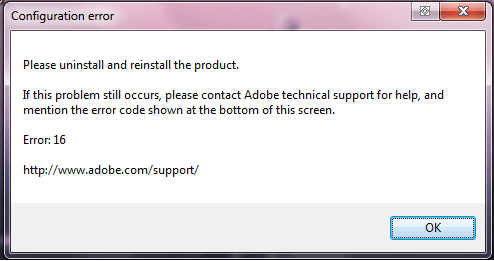
Cause
Il s'agit principalement d'un obstacle matériel ou pilote. Lorsque votre pilote de périphérique n'est pas configuré correctement, tu auras ce message d'erreur. Dans cette situation, vous devez supprimer complètement l'appareil et le réinstaller à nouveau, puis réinitialiser l'entrée de registre pour entrer une nouvelle entrée pour cet appareil.
Comment corriger le code d'erreur 16: Windows ne peut pas identifier toutes les ressources utilisées par cet appareil
Il existe des alternatives pour corriger cette erreur du gestionnaire de périphériques. Appliquez-les un par un jusqu'à ce que votre problème soit résolu.
Arrangement: configurer les ressources de l'appareil
Si l'appareil est branché & jouer, appliquer la méthode suivante pour résoudre ce problème.
- Ouvert Administrateur de l'appareil et double-cliquez sur l'appareil qui crée un obstacle.
- Je Ressource Languette.
- Dans la liste Paramètres des ressources, vérifier un point d'interrogation à côté d'une ressource. Si c'est ainsi, sélectionnez cette ressource et attribuez-la à l'appareil.
- Si une ressource ne peut pas être modifiée, cliquez sur Modifier Paramètres. Si Modifier les paramètres n'est pas activé, essayer décochez la case Utiliser la configuration automatique pour le rendre disponible.
Méthode 1: réparer avec l'outil de réparation système avancé
Comme nous savons, la raison la plus importante derrière “Code 16” c'est endommagé, pilote de périphérique endommagé ou obsolète, vous avez donc besoin d'un outil de réparation système avancé qui résout facilement les problèmes liés au Gestionnaire de périphériques. Répare également les fichiers système manquants ou corrompus, sous forme de fichiers dllUne bibliothèque de liens dynamiques (DLL, par son acronyme en anglais) est un fichier contenant du code et des données pouvant être utilisés simultanément par plusieurs programmes sur un système d'exploitation.. Son principal avantage est la réutilisation du code, qui optimise l’utilisation des ressources et réduit la taille des applications. Les DLL permettent à différents programmes de partager des fonctionnalités, comme fonctions communes ou ressources graphiques, sans avoir besoin de.... Plus, fichiers exe, fichiers exe, fichiers sys, fichiers ocx, fichiers inf, etc. La plupart du temps “Code 16” Une erreur apparaît en raison d'entrées de registre corrompues. L'outil de réparation système avancé prend également en charge le fichier de registre et corrige facilement l'erreur.
Méthode 2: résoudre les problèmes de pilote corrompu
Comme vous le savez, la principale raison derrière Code d'erreur 16: Windows ne peut pas identifier toutes les ressources utilisées par cet appareil le pilote de périphérique est endommagé ou corrompu. Pour cela, la désinstallation et la réinstallation du pilote de périphérique peuvent résoudre votre problème de manière permanente. Désinstallez simplement le pilote du Gestionnaire de périphériques et installez la dernière version du pilote prise en charge.
1. Cliquez sur Démarrer menu et recherche appareil. Ouvert Administrateur de l'appareil du résultat de la recherche.

2. Sélectionnez Problématique Appareil> clic droit en eux, puis sélectionnez Propriétés.

3. Allez au Conducteur onglet puis cliquez sur Désinstaller pour désinstaller le pilote.

4. Redémarrez votre ordinateur.
5. Ouvert Administrateur de l'appareil encore et aller à Action> Vérifier les modifications matérielles.

Suivez les instructions à l'écran et corriger le code d'erreur 16 depuis le gestionnaire de périphériques: Windows ne peut pas identifier toutes les ressources utilisées par cet appareil.
Méthode 3: exécuter l'utilitaire de résolution des problèmes de matériel et de périphériques
Dépannage matériel c'est un moyen efficace et simple de résoudre tout problème lié à l'appareil. Pas seulement Code d'erreur 16: Windows ne peut pas identifier toutes les ressources utilisées par cet appareil mais si vous obtenez d'autres messages d'erreur associés au Gestionnaire de périphériques, l'exécution de l'utilitaire de résolution des problèmes matériels peut vous apporter une solution rapide à cette erreur.
1. Cliquez sur Démarrer Menu et recherche résoudre les problèmes. Cliquez sur Solution de problèmes à partir de l'élément de recherche.

2. Cliquez sur Voir tout lien dans le panneau de gauche. Il ouvrira tout le menu de dépannage.

3. Conditions Matériel et périphériques dans la liste et cliquez dessus. Ça va commencer Dépannage matériel et périphérique.

4. Cliquez sur suivant pour démarrer la procédure.

Méthode 4: mettre à jour le pilote manuellement
L'erreur ci-dessus est liée au logiciel du pilote, c'est donc la meilleure idée de mettre à jour le pilote manuellement.
1. Cliquez sur Le menu Démarrer et cherchez le appareil. Cliquez sur Administrateur de l'appareil du résultat de la recherche. Il ouvrira le gestionnaire de périphériques Windows.

2. Cherchez le chauffeur, qui a le point d'exclamation jaune Oui le bouton droit de la souris en eux et sélectionnez Mettre à jour le logiciel du pilote. Vous devez être connecté à Internet avant de mettre à jour le logiciel du pilote.

3. Veuillez sélectionner, “Rechercher automatiquement le logiciel pilote mis à jour”. Recherchez sur Internet le dernier pilote logiciel.

4. Si vous avez déjà un fichier de logiciel de pilote local, sélectionner “Rechercher sur mon ordinateur un pilote logiciel” et trouver une copie locale des pilotes.

Méthode 5: augmenter la mémoire système
Vous devez analyser la mémoire système pour résoudre ce problème. Si votre système manque d'un obstacle de mémoire faible, la meilleure option est d'installer de la RAM supplémentaire sur votre PC.
1. presse Ctrl + Changement + Esc pour ouvrir le Le Gestionnaire des tâchesLe Gestionnaire des tâches est un outil essentiel des systèmes d'exploitation Windows qui permet aux utilisateurs de gérer les processus en cours, Surveiller les performances du système et suivre les applications ouvertes. Accessible via des combinaisons de touches telles que Ctrl + Changement + Esc, Fournit des informations détaillées sur l'utilisation du processeur, mémoire et disque. En outre, facilite l'exécution de tâches qui ne répondent pas et..... Cliquez sur Plus de détails.

2. Accédez à l'onglet Performances et analysez la quantité de mémoire système activée pour votre utilisation.

Méthode 6: modifier le fichier journal
La modification du fichier de registre n'est pas recommandée car une modification incorrecte du fichier de registre peut gravement endommager votre système d'exploitation. Pour plus de sécurité, vous devez conserver une copie de sauvegarde du fichier journal avant d'effectuer toute opération dessus.
1. Ouvert Exécuter la commande pressage Tecla de Windows + R et écrire regedit.exe

2. Trouvez les entrées suivantes et supprimez-les Filtres supérieurs Oui Filtres inférieurs.
HKEY_LOCAL_MACHINESYSTEMCurrentControlSetControlClass{36FC9E60-C465-11CF-8056-444553540000}

3. Redémarrez votre ordinateur.
résumé
Cet article contient des informations sur comment corriger le code d'erreur 16 depuis le gestionnaire de périphériques: Windows ne peut pas identifier toutes les ressources utilisées par cet appareil sur PC Windows.




